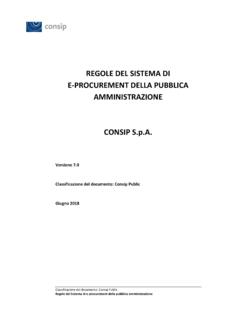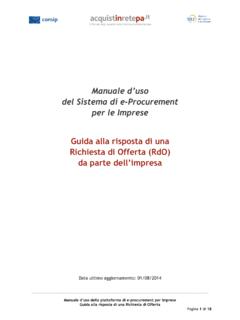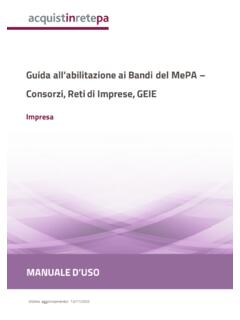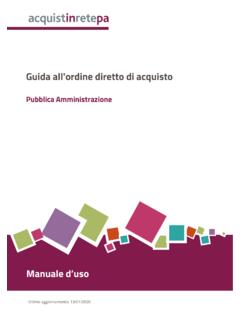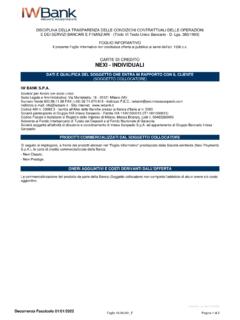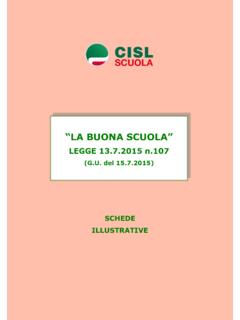Transcription of Richiesta di Offerta (RDO) aggiudicata al prezzo più basso
1 Ultimo aggiornamento: 13/01/2020 Richiesta di Offerta (RDO) aggiudicata al prezzo pi basso Pubblica Amministrazione Manuale d uso Manuale d uso Richiesta di Offerta (RDO) aggiudicata al prezzo pi basso - Pubblica Amministrazione 2 SOMMARIO 1. PREMESSA .. 4 2. LE FASI DELLA RDO .. 4 3. LA RICERCA E IL CARRELLO .. 6 4. LA CREAZIONE DELLA RDO .. 6 DA UN Offerta SPECIFICA .. 7 DA UN PRODOTTO GENERICO .. 9 5. IL MEN DEI PASSI .. 11 PASSO 1 DENOMINAZIONE E PARAMETRI .. 11 PASSO 2 DATI .. 14 ALLEGA DOCUMENTI .. 17 RICHIEDI DOCUMENTI .. 19 COSA NON NECESSARIO RICHIEDERE ALLE IMPRESE .. 21 COME RICHIEDERE UN 23 PASSO 3 - OGGETTI DI FORNITURA .. 25 SCHEDA TECNICA .. 28 PASSO 4 INVITO DEI FORNITORI .. 32 LISTE DEI FORNITORI PREFERITI/ESCLUSI .. 39 PASSO 5 INSERIMENTO DATE.
2 42 Manuale d uso Richiesta di Offerta (RDO) aggiudicata al prezzo pi basso - Pubblica Amministrazione 3 PASSO 6 RIEPILOGO E INVIO .. 43 6. LA VALUTAZIONE DELLE OFFERTE .. 45 7. ESAME DELLE OFFERTE .. 46 SEDUTA PUBBLICA .. 46 APERTURA DELLA BUSTA ECONOMICA .. 47 CLASSIFICA DEI PARTECIPANTI .. 55 8. AGGIUDICAZIONE DELLE OFFERTE .. 57 AGGIUDICAZIONE PROVVISORIA .. 57 AGGIUDICAZIONE 58 STIPULA DEL CONTRATTO .. 60 COMUNICAZIONI .. 64 9. ALTRE FUNZIONALIT .. 67 SOSPENSIONE E REVOCA .. 67 GARE ARCHIVIATE .. 70 COPIA GARA .. 71 MODIFICA DATE .. 72 Manuale d uso Richiesta di Offerta (RDO) aggiudicata al prezzo pi basso - Pubblica Amministrazione 4 1. Premessa Nell ambito del Mercato Elettronico, le Pubbliche Amministrazioni possono predisporre delle vere e proprie gare sotto soglia comunitaria, invitando i fornitori abilitati a presentare le offerte che saranno oggetto di confronto concorrenziale.
3 Queste procedure sulla piattaforma di Acquisti in rete sono le Richieste di Offerta (RDO). 2. Le fasi della RDO Le fasi in cui si articola una Richiesta di Offerta sono le seguenti: Fase 1 - Creazione RDO Fase 2 - Risposta da parte delle imprese Fase 3 Valutazione delle offerte Fase 4 Aggiudicazione e Gestione del contratto A parte l attivit di risposta che totalmente a carico delle imprese, si fornisce una breve descrizione dei passi inerenti l attivit della stazione appaltante, che saranno esaminati in dettaglio nei successivi paragrafi. FASE DESCRIZIONE La creazione della RDO Denominazione e parametri: scelta dei parametri principali della gara (numero lotti, modalit di inserimento dell Offerta da parte delle imprese, criterio di aggiudicazione) e gestione dei documenti da allegare e delle richieste da presentare ai partecipanti in sede di Offerta Dati del Lotto: inserimento dei dati di lotto e di eventuali documenti e richieste relative agli oggetti di fornitura previsti nello specifico lotto Articoli del Lotto: definizione degli articoli, delle relative caratteristiche tecniche dei beni/servizi oggetto del lotto e assegnazione dei punteggi tecnici ed economici Invito dei fornitori.
4 Selezione delle imprese da invitare alla gara Manuale d uso Richiesta di Offerta (RDO) aggiudicata al prezzo pi basso - Pubblica Amministrazione 5 Date della RDO: indicazione delle date fondamentali del procedimento Riepilogo e invio: verifica di tutti i dati e delle impostazioni definite e invio della gara alle imprese invitate La valutazione delle offerte Alla scadenza dei termini per la presentazione delle offerte, saranno aperte le buste virtuali contenenti i documenti di Offerta inviati dalle imprese, che dovranno essere esaminati e valutati. Alla chiusura della valutazione, il sistema predisporr la graduatoria automatica delle offerte ritenute valide. Aggiudicazione delle offerte e gestione del contratto Alla chiusura della graduatoria, si proceder all aggiudicazione provvisoria e a quella definitiva, gestendo attraverso l area Comunicazioni gli adempimenti in carico alle imprese aggiudicatarie.
5 Il contratto verr stipulato per scrittura privata attraverso l invio a sistema del Documento di Stipula sottoscritto con firma digitale dal Soggetto Aggiudicatore. Manuale d uso Richiesta di Offerta (RDO) aggiudicata al prezzo pi basso - Pubblica Amministrazione 6 3. La ricerca e il carrello Effettua l accesso al portale , digitando le credenziali da Punto Ordinante o da Punto Istruttore e clicca su Entra. Dopo aver digitato le credenziali di accesso, ti trovi sul tuo Cruscotto personale, dove hai a disposizione la tua anagrafica per la Gestione del profilo, le tue Negoziazioni in corso, una sezione di Servizi offerti dalla Piattaforma utili a gestire i tuoi Acquisti e la tua Area dei Messaggi, dalle imprese e dal sistema. 4. La creazione della RDO Per avviare una Richiesta di Offerta puoi partire da un Offerta specifica o da un prodotto generico acquistabile sul Mercato Elettronico.
6 UN Offerta SPECIFICA Puoi partire da un Offerta gi pubblicata da un fornitore. In questo caso, la RDO avr come parametro di base le caratteristiche tecniche e/o economiche della specifica Offerta selezionata per cui puoi richiedere ulteriori personalizzazioni. Avvia la tua ricerca alternativamente da: La voce Catalogo nel men principale, selezionando la merceologia di tuo interesse La scheda riassuntiva dell iniziativa del Mercato elettronico di tuo Figura 1 - Accesso al Portale Manuale d uso Richiesta di Offerta (RDO) aggiudicata al prezzo pi basso - Pubblica Amministrazione 7 interesse, selezionando il pulsante Vai a Catalogo per la merceologia di cui vuoi visualizzare le offerte La funzione Cerca nel Portale sempre presente in alto a destra digitando il nome del prodotto che ti interessa o direttamente il codice produttore o fornitore.
7 Una volta visualizzati i risultati, puoi perfezionare la tua ricerca usando i filtri nel men laterale e/o filtrando per prezzo e avviare direttamente la tua RDO. UN PRODOTTO GENERICO Se vuoi avviare una procedura di negoziazione da un prodotto generico ad esempio Notebook elettronici partendo dalla scheda riassuntiva dell iniziativa puoi selezionare il pulsante Crea RDO - posizionato in alto a destra e scegliere la merceologia che sar oggetto di negoziazione. In questo caso avvierai direttamente la procedura di negoziazione per una o pi schede tecniche prive di qualificazione tecnico/economica. Durante la procedura puoi richiedere ulteriori personalizzazione nella sezione dedicata Passo 3 - Oggetti di fornitura Puoi negoziare beni, servizi e/o lavori, indipendentemente dalla presenza di offerte pubblicate a catalogo, purch siano previsti dalla documentazione di gara dell iniziativa.
8 Da un Offerta specifica A titolo di esempio, dal Bando Beni del Mercato elettronico, selezionando il percorso Homepage > Iniziative > Mercato elettronico > Beni selezionando il pulsante Vai al catalogo puoi visualizzare la tipologia di prodotti offerti per il bando selezionato. Manuale d uso Richiesta di Offerta (RDO) aggiudicata al prezzo pi basso - Pubblica Amministrazione 8 Digitando il nome del prodotto o utilizzando la barra di scorrimento laterale individui il bene per cui sei interessato a predisporre la tua RDO. Selezionando il pulsante Vai al catalogo puoi visualizzare tutte le offerte disponibili per il prodotto ricercato, con le relative schede tecniche di dettaglio per singolo bene offerto. Figura 2 - Vai al catalogo dell'iniziativa Figura 3 Seleziona la merceologia Manuale d uso Richiesta di Offerta (RDO) aggiudicata al prezzo pi basso - Pubblica Amministrazione 9 Dopo aver individuato il Notebook che sei interessato ad acquistare, aggiungilo al Carrello seleziona il pulsante Crea RDO e procedi con la tua negoziazione.
9 Da un prodotto generico A titolo di esempio, dal Cruscotto vai alla voce del men Iniziative e, individuato il Bando del mercato Elettronico di interesse selezionalo. Dalla scheda riassuntiva puoi selezionare il pulsante Crea RDO - posizionato in alto a destra e scegliere la merceologia che sar oggetto di negoziazione Figura 5 - Carrello Figura 4 - Vista griglia delle offerte pubblicate a catalogo Manuale d uso Richiesta di Offerta (RDO) aggiudicata al prezzo pi basso - Pubblica Amministrazione 10 Dalla maschera che si apre puoi fare una ricerca testuale nel campo appositamente previsto oppure scorrere l elenco delle tipologie di prodotti. Selezionando + in corrispondenza della tipologia puoi individuare uno o pi prodotto/i che sono acquistabili e/o negoziabili per quel bando.
10 Da Vai a Catalogo otterrai tutte le offerte disponibili gi filtrate per tipologia di prodotto. Se invece selezioni Crea RDO aggiungi al tuo carrello la scheda generica da cui partire per avviare la tua Richiesta di Offerta . Figura 6 - Crea RDO da un prodotto generico Figura 7 Carrello Avvio della RDO Manuale d uso Richiesta di Offerta (RDO) aggiudicata al prezzo pi basso - Pubblica Amministrazione 11 5. Il men dei passi La predisposizione della RDO si articola in passi consecutivi secondo il percorso di seguito riportato. La selezione del pulsante CREA RDO attiva immediatamente la compilazione del primo passo di predisposizione della RDO. Passo 1 Denominazione e parametri Nel primo passo sono indicati i parametri base della tua Richiesta di Offerta . Figura 9 - Passo 1 - Denominazione e parametri Il numero della RDO viene assegnato in automatico dal sistema ed univoco.